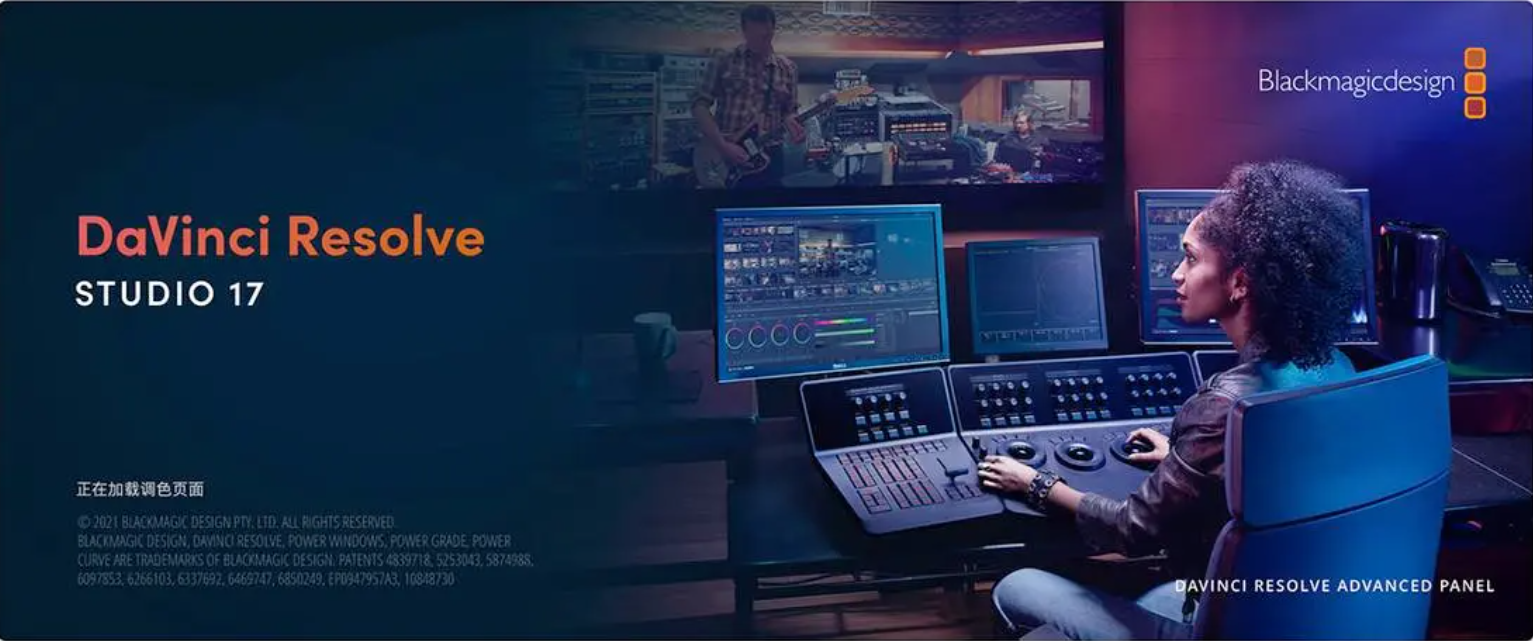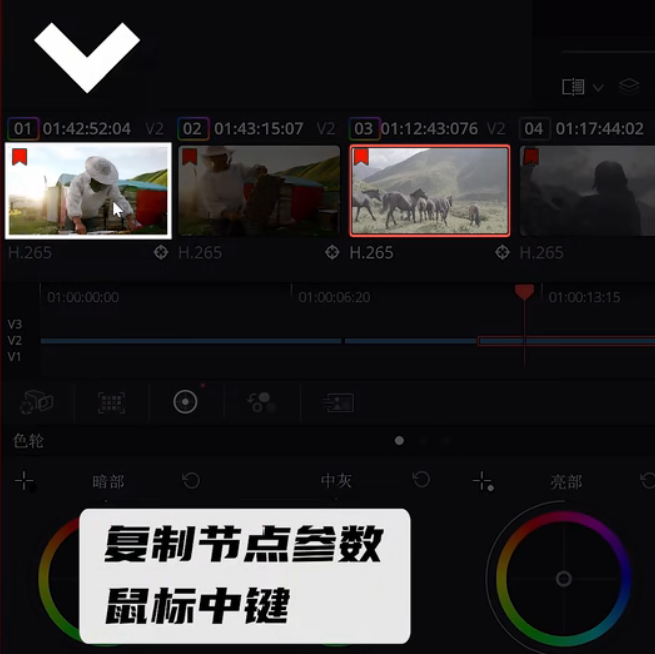1. 节点简介
节点是一种强大的工具,不仅仅在达芬奇里可以见到它,在电影还有游戏行业中顶尖的软件其实基本都采用了节点逻辑来构造极其复杂的场景。那之所以节点受到青睐,是因为它非破坏性的逻辑,在需要修改的时候,你可以回到任何一个步骤来进行调整。
首先任何一个素材初始的节点结构都是这样的,从左往右流动,那左侧绿色节点代表输入的原素材,这个节点会将素材向右输向矫正节点,那矫正节点是我们真正的画面来进行处理的地方,其实非常直观,就你使用了任何下方的工具,在节点上都会出现一个小的图标来显示你做的操作,比如说你动了曲线,你会看到这个图标:
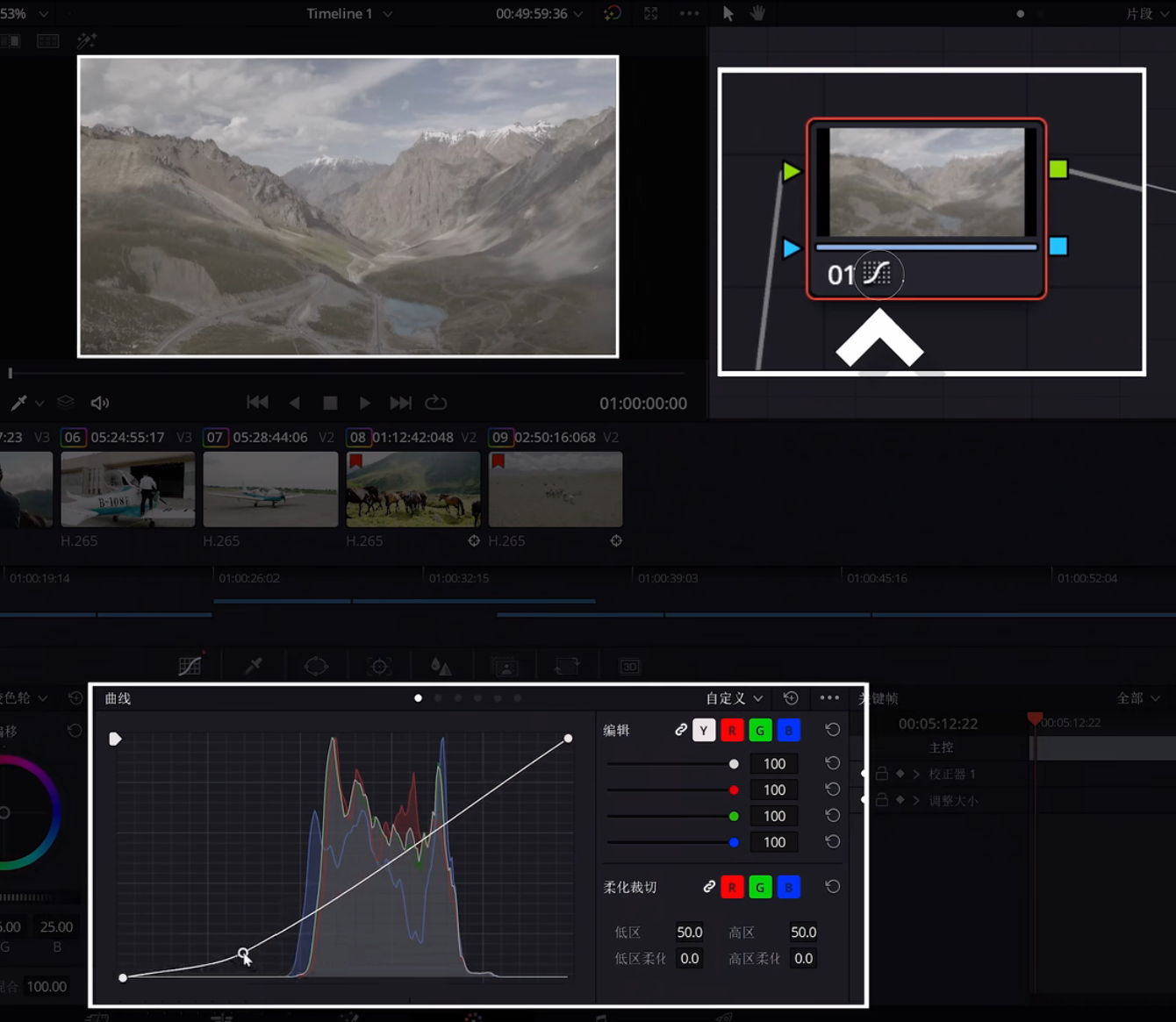
这样你可以快速辨别每个节点内包含的调整。那如果说这还不够,你可以右键节点选择节点标签,随后就可以为这个节点来增加文字注释,比如可以把它叫做一级角色。
那要注意的是,每个节点其实都是独立的,也就是说,无论你在这个节点用工具对它做了什么伤天害理的事,只要你又创建了一个节点,那这些工具界面的参数都会自动回到默认那只不过因为上一个节点调整的画面从它的右侧输出。在输进了这个第二个节点,所以第二个节点起始的图像就已经是被第一个节点所影响过的画面了,这就是为什么顺序会直接影响的结果。
2. 串行节点
双击节点间的连线即可断开节点连接。 通过右键添加节点,选择添加串行节点,或者直接按 alt+S 这个快捷键来创建新的串行节点,那在这之前的基础上,你可以做进一步的调整,那这其实就是一个非常基础的节点结构,也很常见,它全都由串行节点来构成,就一目了然。比如说通常调色的时候,你可以在第一个节点做一些画面的矫正,把偏移的白平衡还有曝光都给修回来,然后可以在之后的几个节点把画面的风格化完成。
3. 并行节点
当你想要做更加细微的调整,比如说调整单独的一个颜色或是单独的一块区域的时候,串行节点单一的流程就会导致很多的问题。
现在来看一个贴近现实的案例:比如说你的画面进行了一个全局的调整,然后在单独第二个节点上扣出了天空,改了天的颜色,非常正常。但当你想要来动一动前一个节点的整体风格的时候,你会发现你后面这个节点的选区立刻就会支离破碎。
因为选区只记录了这个特定的颜色,你使用串行节点的时候,前面的颜色一变,画面变成了暖色,天空的颜色自然也变化了,变得黄了起来,但是选区还在忙着找刚才的蓝色,自然也就不起效果了。所以当你有大量的串新节点的时候,你就很容易引发多米诺骨牌效应,前面的东西一动,后面的所有调整都会翻车,这就是为什么并行节点能够帮助你更好的管理这些二级调色。
简单来说就是并行节点是从同一个源头分出了两条或是多条一模一样的支流,就无论你怎么调整一个节点的颜色,别的并行节点并不会因为你的调整而翻车,因为你们的源头都是一样的节点,互相之间也没有层级关系,只不过到了输出的时候会被混合到一起,所以通常并行节点我们会用来做分区的调整,比如像刚才讲的抠像,或者是像这样的场景,我们会用蒙板单独抠出一块。区域来进行调色,所以在二级调色的时候,并行节点是必不可少的,你想要创建并行节点,只需要按下 alt+P 就可以了。
4. 图层节点
那图层节点又和并行节点有什么区别呢?那核心的区别就是图层节点就像或者ae一样,你是具有层级关系的。那比如说这里我们有红、绿、蓝三个圈,我们共同使用并行节点,他们交托的地方颜色被混到了一起,因为他们没有层级关系:
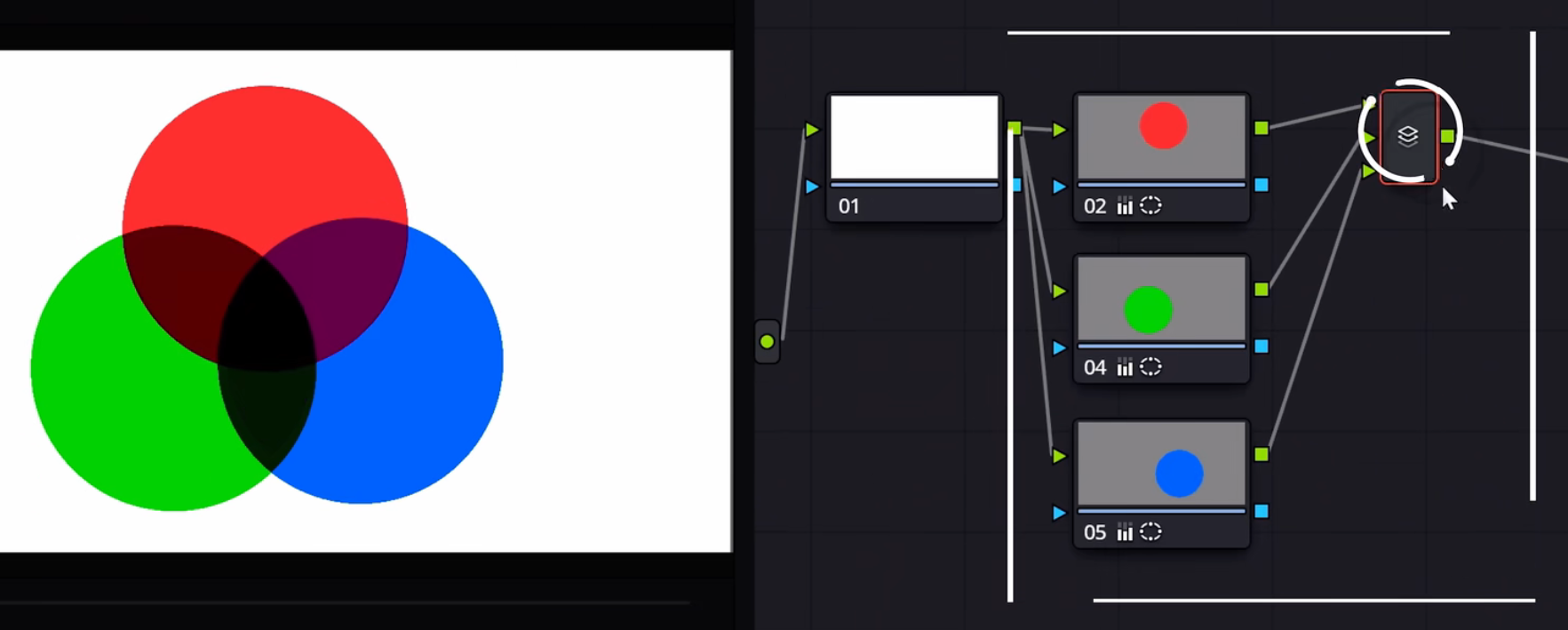
但使用图层节点,你会看到他们盖在了对方上面,并没有任何混合关系:

点击图层节点右键选择合成模式,你会见到里面熟悉的各种混合模式:
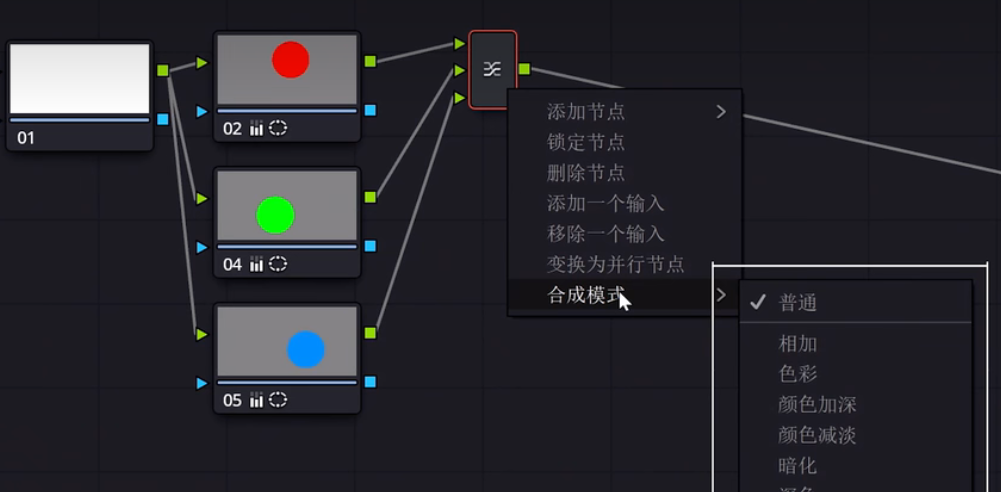
这里需要注意一下,就是达芬奇和的图层逻辑是完全相反的。PS是上面的层级比下面的高,而达芬奇是下面的层级比上面的高.
快速创建图层节点,你就去按下alt+L 就可以了。无论是并行节点还是图层节点,你都可以通过右键不断的增加输入接口来进行多层的混合:
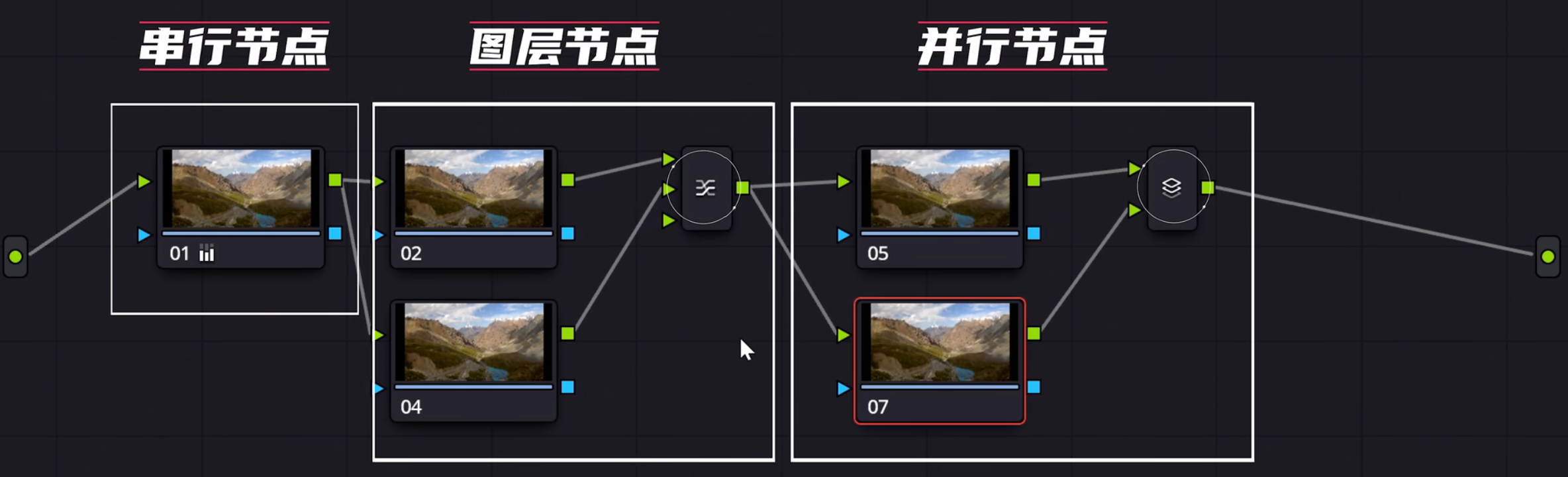
这三种节点就是我们平常使用最多的节点.
5. 外部节点
外部节点,这个节点非常直观,是当你创建一个蒙版或者是抠上的时候,它会自动帮你生成一个随着前面的蒙板变化而变化的反向蒙板,那比如这里我把人的面部给抠了出来,那么外部自动生成的就是反向的蒙板,就是除了面部之外的所有东西都被选中了,这样的话我们可以有效的保护我们人物的面部肤色不被破坏。

6. RGB分离节点
RGB分离节点,那顾名思义,它就是把画面的红绿蓝这个通道给单独分离出来,让你进行更加精准的调整。
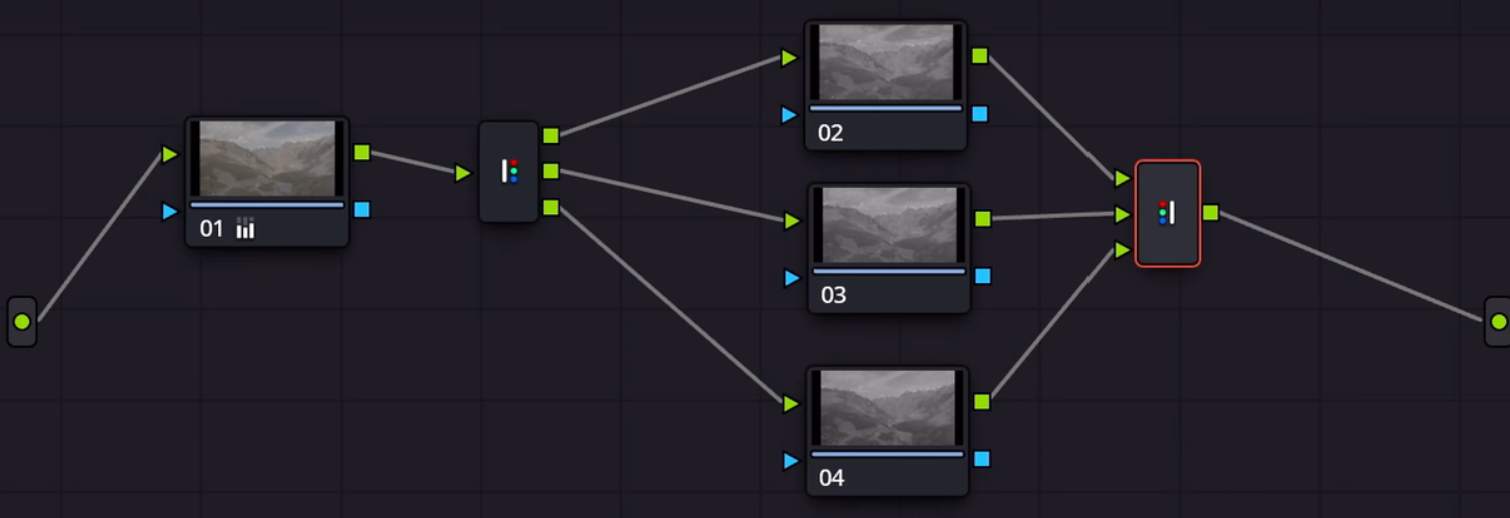
7. ALpha输出节点
达芬奇怎么样来抠绿幕,或者抠掉一个特殊的颜色?因为正常调色界面你是没办法抠像抠出一个透明通道来的,那其实非常简单,只需要在节点面板右键创建一个阿尔法输出,然后把节点这个蓝色的箭头给连过去,这样的话你就可以直接在达芬奇里面完成绿幕的合成了。
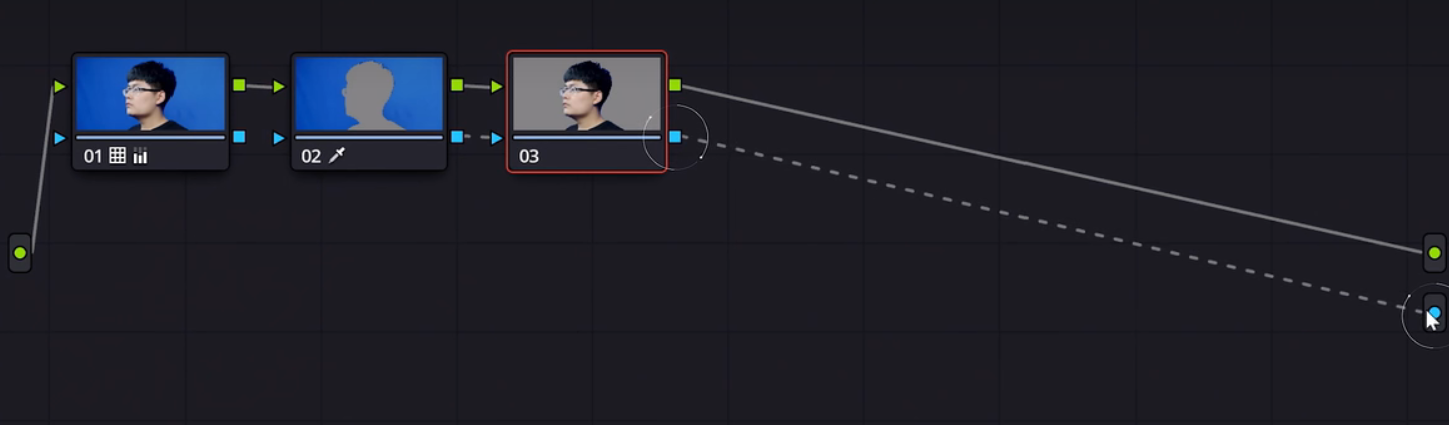
还有像蒙板的转场等等也是一样的道理,你可以先顺着边缘画好蒙板,然后把它给连接上,阿尔法的输出就能够实现这样的无缝转场了。
8. 复制调色
- 先选中需要被调色的片段 ,然后找到你想复制的那个画面的缩略图,用鼠标的中键点一下就可以复制它所有的节点,还有参数。假如你正好想复制的画面在前一条,那你可以按下键盘上的加号来直接复制,不需要用鼠标中键,如果在前两条,你按减号就可以了。
- 应用静帧:选择右键调好的画面,点击抓取竞帧,然后选中没有调色这些画面,到画廊,点击刚才抓到的这个静帧,右键点击应用调色,就可以一次性复制调色到大量的片段上面。
- 对整一个时间线进行一个综合的调整:只需要点击节点这里的选项,然后选择时间线,在这个界面你创造的节点就会直接影响整一个时间线的所有的素材。那假如说时间紧急,你用它来进行一个快速的批处理也是一个不错的方法。